reklama
 Rozhraní systému Windows se postupem času neustále vyvíjejí. Windows XP byl o krok vpřed v rozhraních oproti předchozím verzím, stejně jako Windows Vista nad Windows XP.
Rozhraní systému Windows se postupem času neustále vyvíjejí. Windows XP byl o krok vpřed v rozhraních oproti předchozím verzím, stejně jako Windows Vista nad Windows XP.
Věc s rozhraním Windows je, že to vypadá docela dlouho, pak jsme unaveni. To není případ Compiz Desktop Effects a témat v Linuxu. Existuje tolik možností, že člověk vždy najde něco nového a stojí za to ho změnit.
Následující aplikace vám umožní přepracovat vaše rozhraní Windows a přidat několik očních bonbónů a vylepšení použitelnosti současně. Nepotřebujete kleště a šroubováky - slib!
1. Získejte Cube Rolling - YodM3D
Začněme hodně mluveným o efektu 3D krychle. Chcete-li získat efekt 3D krychle na Windows, zkuste „YODM3D“. Když jsem to psal, web byl vypnutý (můžete si ho stáhnout zde), ale zajímalo by mě, jestli se již vyvíjí. Přesto to určitě dělá to, co slibuje, a to vám dá pěkný efekt 3D Cube s virtuálními desktopy. Můžete přizpůsobit průhlednost, úrovně přiblížení, klávesové zkratky a obrázek, který se objeví jako pozadí, když se krychle otáčí. Stačí spustit aplikaci, zvolit jazyk, nastavit možnosti a stisknout klávesovou zkratku a jít - „Šikovný efekt 3D krychle“.

2. WinFlip
Windows Vista vám to umožní, pokud si myslíte, že je váš hardware dostatečně dobrý! Pokud však myslí něco jiného, použijte XP a můžete snadno dosáhnout účinku. WinFlip je to, co potřebujete. Pouhých 598 KB stažení, stačí ji extrahovat a spustit spustitelný soubor. Poté stačí stisknout klávesu Win + Tab a tam se přepínáte ve 3D. Tento software vám nabízí spoustu možností - můžete si přizpůsobit klávesovou zkratku nebo určit, jak byste chtěli vyvolat 3D převrácení myší. Můžete dokonce vyloučit některá okna ze zahrnutí do překlopení zadáním do seznamu vyloučení. Vedle zastoupení každého okna se objeví písmeno, které vás přímo zasune do daného okna

3. DExpose2
Pokud 3D převrácení není to, co se vám líbí, jak získat funkčnost expozice? Překontrolovat DExpose2. Stiskněte klávesu F9 a vystaví (otevře se na ploše) všechna vaše otevřená okna. Odtud můžete přepínat do konkrétního okna nebo okna minimalizovat nebo zavřít. Můžete také zasáhnout F11, abyste minimalizovali všechna okna a ukázali plochu.

4. TrueTransparency
TrueTransparency [No Longer Available] je pěkná aplikace, která mění hranice (nebo rámečky) vašich oken na průhledné a funguje to velmi dobře. Můžete si vybrat ze čtyř vzhledů, které vám pomohou ohraničit hranice Windows. Nenašel jsem možnost přidat další vzhledy.
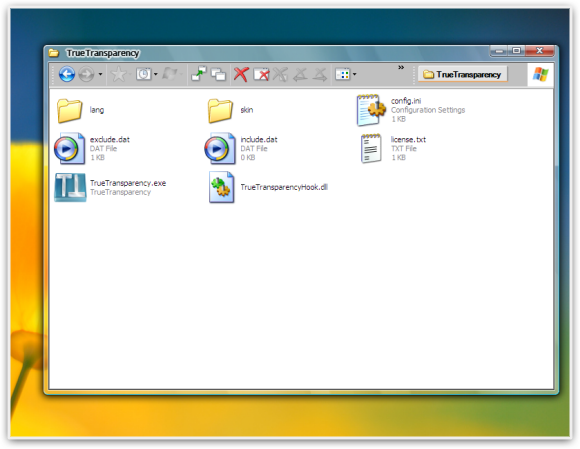
5. Průhledná okna - Glass2K
Existuje celá řada aplikací, které vám dávají kontrolu nad průhledností celého okna a nikoli samotného rámu okna. Glass2k je jedním z nich. Glass2k vám nabízí klávesové zkratky a pravé tlačítko (v záhlaví) vyskakovací menu, které můžete použít ke změně neprůhlednosti oken. Tato nastavení můžete také uložit.

6. Animace systému Windows - Lebendig
Vyzkoušejte Lebendig pro minimalistické animace, které můžete získat na ploše Windows. Lebendig Animuje Windows při spuštění a na konci. Nejsou to nejkrásnější animace, pokud je porovnáte s animacemi Compiz Fusion, ale Lebendig vám jistě poskytne holé minimum, pokud opravdu toužíte po otáčení, vyblednutí, protažení Okna! Zde je přehled všech dostupných možností
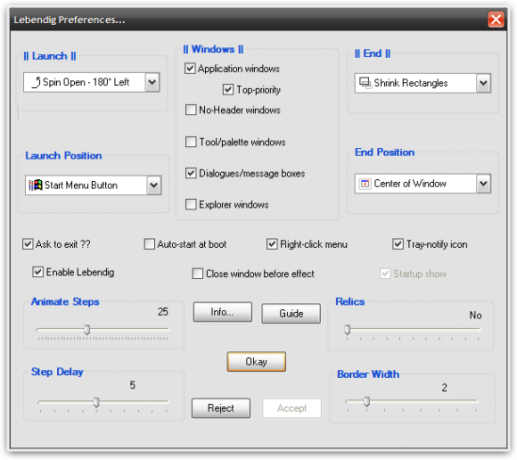
7. Animační ikony UberIcon
UberIcon - UberIcon animuje ikony při spuštění složek a aplikací. Můžete si vybrat, jakou animaci chcete, nebo si můžete stáhnout doplňky, abyste získali více animací.

8. DeskONtop!
Pokud jste jako já, pak byste chtěli udržet čistou plochu. Nikdo však nemůže tvrdit, že pracovní plocha poskytuje snadný a rychlý způsob spouštění programů. Potřebujete to nejlepší z obou světů? Zkuste Deskontop. Deskontop (přímý odkaz) vám poskytne mini snímek vaší plochy, když kliknete na ikonu DeskOnTop na hlavním panelu. Poté můžete své programy spustit z této verze mini stolního počítače stejně, jako byste to udělali původně z plochy! Jak vidíte nyní, mohu se zbavit přeplněné plochy, protože mohu skrýt všechny ikony na ploše (klikněte pravým tlačítkem myši na plochu Uspořádat ikony podle a zrušte zaškrtnutí Zobrazit ikony na ploše), ale stále k nim přistupujte prostřednictvím této aplikace! Levým kliknutím na ikonu DESKonTOP v panelu získáte vizuální náhled, zatímco pravým tlačítkem získáte seznam.
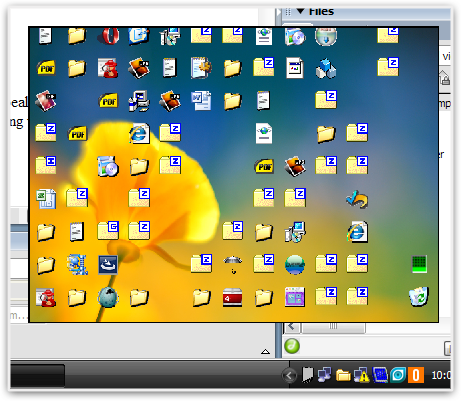
9. QTTabbar a QT AddressBar
QTtabbar je doplněk pro Průzkumníka Windows, který nejen přidává vizuální přitažlivost, ale také obsahuje některé velmi úžasné funkce, které zvyšují vaši produktivitu při práci s Průzkumníkem Windows. Některé z úžasných funkcí patří
- Správa záložkových souborů v Průzkumníkovi Windows
- Vytvářejte skupiny oblíbených míst
- Vytvářejte skupiny často používaných aplikací
- Přizpůsobení vzhledu karty
- Správa chování karet
QT Addressbar [No Longer Available] na druhé straně vám dává adresní řádek podobný Vista (jak vzhled, tak funkčnost). Ne pro vás, pokud již používáte systém Windows Vista.
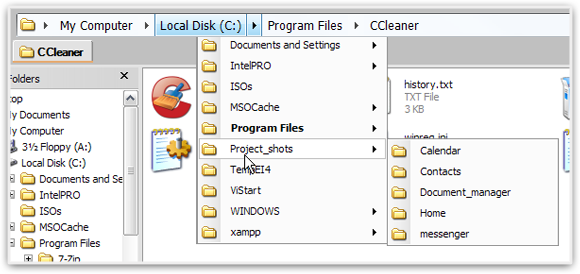
10. Vizuální popis
Vizuální popis nástroje [Už není k dispozici] vám poskytuje náhled miniatur oken, když umístíte kurzor myši na ikonu hlavního panelu představující okno. Můžete také nastavit možnosti zobrazení všech oken v doku jako miniatur namísto použití hlavního panelu. Můžete upravit velikost miniatur, animací a barev. Zde je snímek obrazovky:
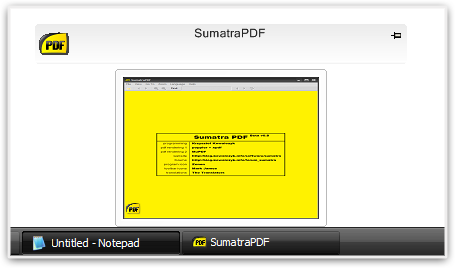

Existuje spousta dalšího softwaru, který můžete použít k přidání trochu jiskry do vašeho rozhraní. Zde jsou některé z nich, které jsem ve výše uvedeném seznamu nezmínil:
- ViStart [Už není k dispozici] - Poskytuje vám nabídku Start podobnou Vista s průhledností a indexováním. Velmi pěkný a užitečný, ale měl jsem s tím problém (myslím, že to bylo na mé straně), přesto si ho nechal zmínit zde. Můžete to zkusit, pokud chcete.
- Složky duhy - Umožňuje přidat do složek barvy a přizpůsobené popisky.
- XPScene [Zlomená adresa URL odstraněna] - Poskytuje animované pozadí plochy.
- Doky Doky - 6 nejlepších přátel vašeho hlavního panelu Windows Přečtěte si více - Alternativní způsoby spouštění aplikací.
I nyní jsem si jist, že někteří z vás mohou zmínit jiný software, který může zlepšit nebo zvýšit použitelnost standardního rozhraní Windows. Dejte nám vědět v komentářích.
(By) - Varun Kashyap - Tech nadšenec, programátor a blogger, který na svém TechCrazy blogu bloguje o nejnovějších informacích na webu, trikech, tipech, hackerských produktech, návody krok za krokem
Jsem Varun Kashyap z Indie. Jsem nadšený z počítačů, programování, internetu a technologií, které je řídí. Miluji programování a často pracuji na projektech v Javě, PHP, AJAX atd.

